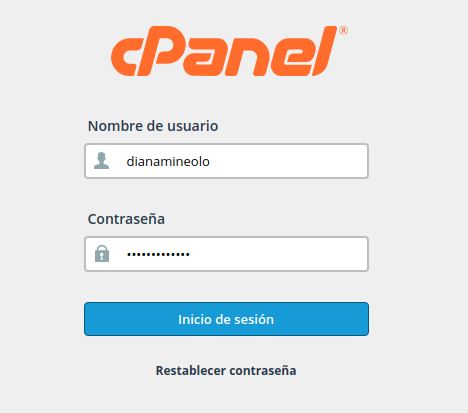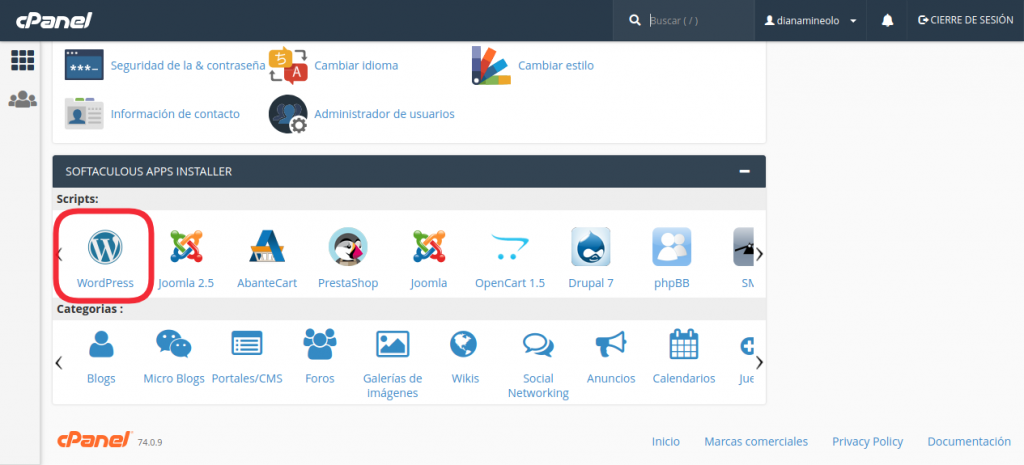Cómo crear una página web en WordPress
Tiempo de lectura: 6 minutos¿Quieres crear un sitio web para tu marca o proyecto y has decidido hacerlo con WordPress? Buena elección, este Gestor de Contenido o CMS es el más utilizado a nivel global y no es casual: es una herramienta muy completa y fácil de usar. En este post te contaré cómo crear una página web en WordPress y todo lo que debes tener en cuenta para hacerlo.
¡No te lo pierdas!
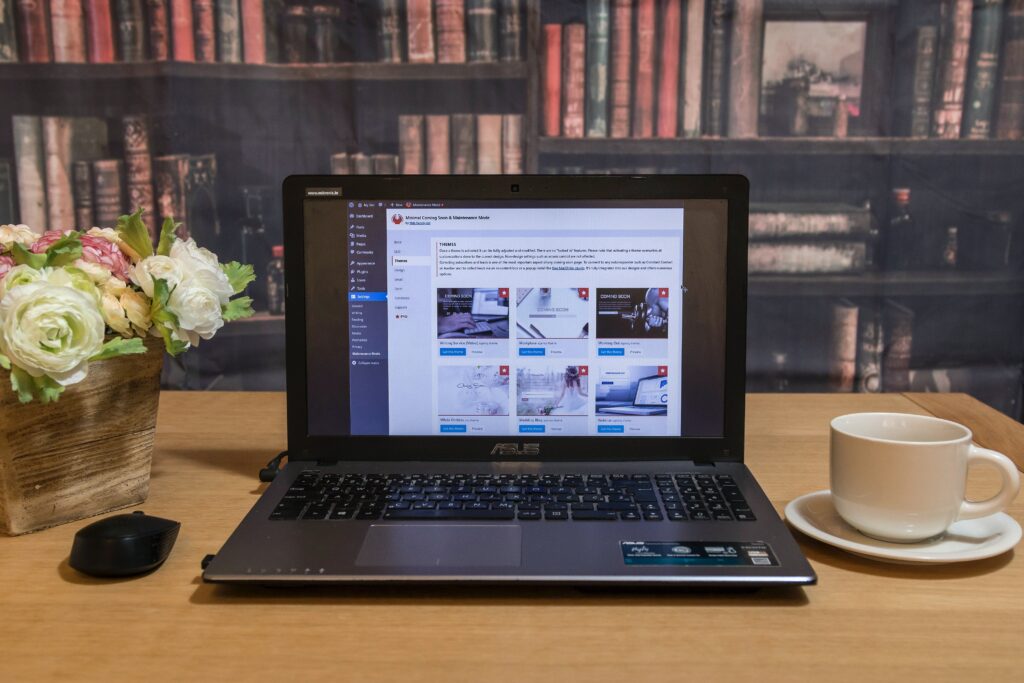
Quiero crear una página web en WordPress, ¿cómo comienzo?
Lo primero es que sepas exactamente qué es WordPress y para qué sirve al momento de crear o diseñar una web.
WordPress es un Sistema de Gestión de Contenido o CMS (por su sigla en inglés, Content Management System). Dicho de otra forma, es una herramienta que te permitirá manejar, administrar y resolver todo lo relacionado con el contenido de tu sitio web.
Si te preguntas por qué elegir WordPress por sobre otros gestores de contenido, aquí tienes algunas de sus ventajas:
1. Es el CMS más usado a nivel global
Según Internet Live Stats hay más de 2 mil millones de sitios web y el 30 por ciento de esos sitios funcionan con WordPress.
¡Más de 600 millones de páginas web son gestionadas con WordPress! Eso nos habla de su versatilidad, facilidad de manejo y calidad.
2. Más de 15 años de experiencia
Creado en abril de 2003, WordPress es un software bien desarrollado, sólido, en constante evolución y orientado al usuario.
3. Licencia pública y código abierto
Por ser de licencia pública es completamente gratuito y no implica costos por uso. El código abierto hace posible que cualquiera pueda revisarlo y hacerle mejoras, que se incluyen en actualizaciones posteriores.
4. Gran comunidad WordPress
El tremendo número de usuarios, desarrolladores y programadores que utilizan esta red te sirven como soporte técnico mediante blogs, foros, artículos, etc., para encontrar soluciones y respuestas a tus interrogantes.
5. Interfaz amigable
Por si todo lo anterior fuese poco, no requieres de grandes conocimientos técnicos… ¿puedes subir una publicación en Facebook con todo e imágenes y lograr un montón de likes y shares?
¡Entonces estás apto para escribir un buen contenido en WordPress, ilustrarlo y publicarlo!
6. Por último, pero súper importante: tiene un buen SEO
SEO (por sus siglas en inglés Search Engine Optimization) sería en español «optimización de los motores de búsqueda».
¿Y qué significa eso? Se refiere a la disciplina que analiza y determina los factores que optimizan el posicionamiento de los sitios web para que los buscadores los coloquen en lugares más relevantes en los resultados de búsqueda.
El sistema WordPress es la mejor alternativa para posicionar tu sitio web en Google.
Paso a paso para crear una página web en WordPress
1. Registrar tu dominio
La primera decisión fundamental para iniciar el divertido y enriquecedor proceso de crear una página web en WordPress es escoger y registrar un dominio.
El dominio es el nombre con el que será identificada tu página web. Así como alguien se llama Juan Francisco, tu sitio debe tener una identificación que le diferencie de las demás webs y que, al mismo tiempo, defina su objeto.
Por ejemplo, nuestro dominio como empresa es «neolo.com»; el de Wikipedia es «wikipedia.org».
Un dominio se compone sobre todo de dos partes. Por un lado el nombre de la organización y por otro la extensión. Los tipos de extensión pueden ser genéricos, como .com o .net, o territoriales, como .mx, .es, .co, etc.
Puedes registrar un dominio fácilmente en Neolo. Sólo lo escoges, chequeas que esté disponible y ¡puedes comprarlo!
2. Elegir un alojamiento web
Asimismo, juntamente con el dominio, es primordial que cuentes con el hosting web —o servicio de alojamiento— por medio del cual podrás publicar tu página web de WordPress en los servidores de Internet.
Este servicio de web hosting lo proveen compañías que cuentan con computadoras muy potentes, denominadas servidores, con conexiones de Internet de altísima velocidad. Esto a fin de que los usuarios de la red en todo el mundo tengan acceso —sin restricciones— a los sitios web que se alojan ahí.
Además de ser indispensables para que tu web WordPress esté online, los mejores proveedores de web hosting te ofrecen servicios que hacen que la gestión de tu página web sea más sencilla y segura, sin que tengas que involucrarte en tediosos y engorrosos procesos. Entre esos servicios, además del alojamiento, se encuentran:
- Asociación del dominio con el hosting
- Correos electrónicos profesionales
- Administración de bases de datos
- Medidas de ciberseguridad
- Soporte técnico al cliente
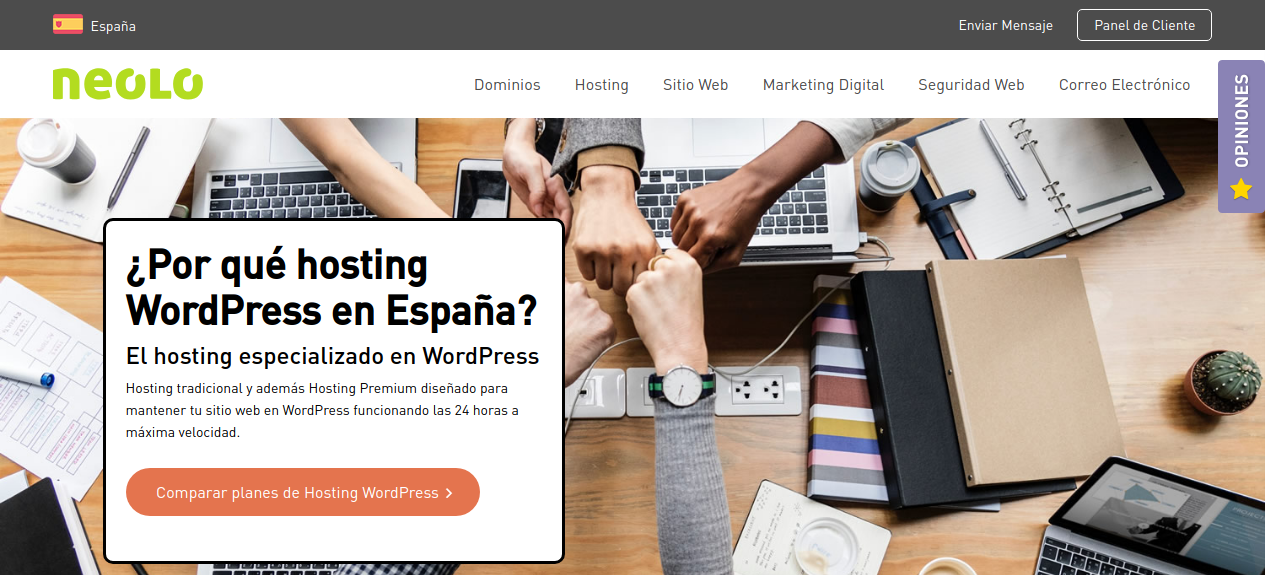
Podría interesarte: Cómo elegir un hosting para tu página web
3. Instalar WordPress
Ya tienes registrado tu dominio, ya has elegido tu web hosting, ahora sólo queda instalar WordPress en tu página web.
Si has escogido un buen proveedor de alojamiento, como Neolo, lo más probable es que tengan la opción de instalar WordPress automáticamente.
Cómo instalar WordPress en cPanel
En ese caso, bastará con ingresar al Panel de Control:
- Desplázate hacia abajo hasta encontrar la sección Softaculous Apps Installer. La primera aplicación que encontrarás es WordPress. Pulsa sobre su ícono.
- Se abrirá la ventana de tu aplicación WordPress, donde deberás llenar:
- el Formulario de Instalación,
- la Configuración del Sitio,
- los datos de la Cuenta de Administrador, y
- el idioma.
Una vez hecho esto, presiona «Instalar».
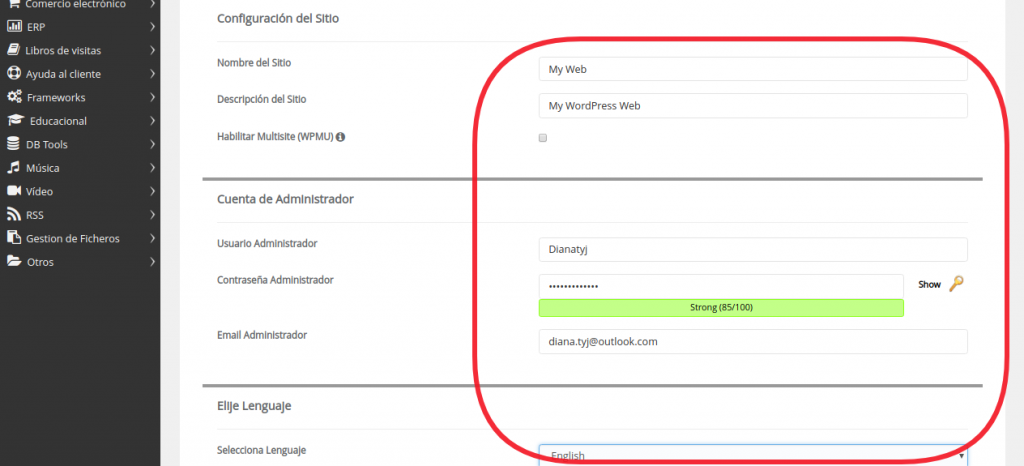
Después de que la barra de instalación cargue hasta el 100 por ciento aparecerá el siguiente mensaje indicando que la instalación se hizo de manera exitosa:
Enhorabuena, el software ha sido instalado correctamente
En esa pantalla aparece la URL desde la cual podrás acceder a administrar WordPress (en mi caso http://prueba1.mineolo.com/wp-admin). Al pulsar sobre tu URL -o escribirlo en la barra de direcciones de tu navegador- podrás ingresar a tu WordPress mediante la siguiente pantalla:
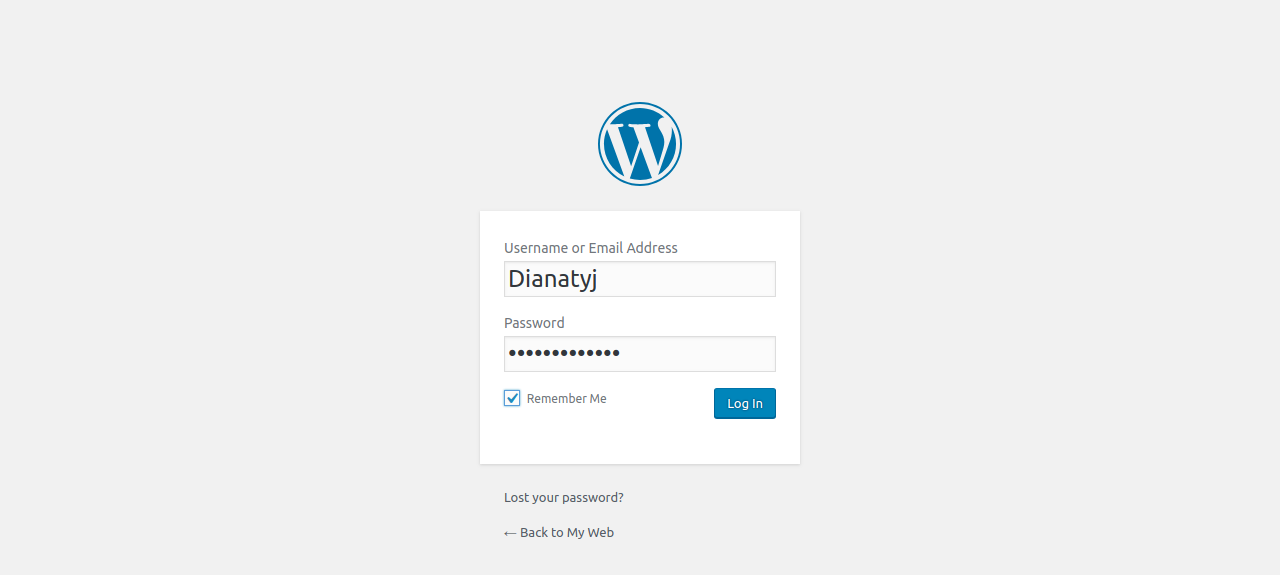
¡Listo… así de fácil es crear una página web en WordPress!
4. ¡A personalizar!… diseña tu web WordPress
Ahora viene el trabajo de diseño web en WordPress. Es un punto donde muchas variables entran en juego, como por ejemplo:
- Cuál es el objetivo / temática de tu página web
- Quién es tu visitante / lector / cliente ideal
- Qué quieres que hagan los usuarios en tu web
- Cómo quieres que te vea tu visitante / lector / cliente ideal (definición de tu posicionamiento)
Una vez que estas variables estén claramente definidas podrás empezar a gestionar todo lo referente al diseño y los contenidos.
En tu panel de control o dashboard donde WordPress te da la bienvenida tienes el primer paso para iniciar este proceso. Puedes hacer clic en el recuadro azul Personalizar Tu Sitio o en la opción de Cambiar tu tema completamente.
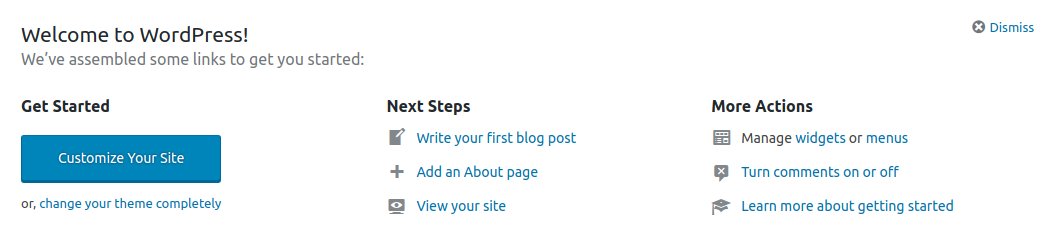
Aquí tienes una guía rápida sobre Cómo instalar un tema de WordPress.
Agrega Páginas
Una vez que hayas seleccionado un tema, puedes comenzar a agregar páginas. Para ello, dentro del Panel de Administrador de WordPress, en la barra superior haz clic en Añadir > Nueva Página
Te aparecerá una página de edición similar a Microsoft Word, donde podrás agregar imágenes y texto para tu sitio y finalmente presionar Publicar.
Diseña un Menú
Para agregar un Menú en tu página web WordPress debes ir a Apariencia > Menú > seleccionar la página donde deseas añadir el menú > Añadir a Menú > Publicar.
Conclusión
Si has llegado hasta aquí, espero que ya no tengas dudas sobre cómo crear una página web en WordPress y cómo dar los primeros pasos en el diseño web con este CMS.
Como habrás visto, si eliges un buen hosting con un Panel de Control fácil de usar, ¡instalar WordPress es muy sencillo! Y también lo es seguir usando esta herramienta para darle forma a tu web.
Espero haberte ayudado a vencer los temores y resistencias y que te animes a dar ese paso para crear una página web en WordPress y lograr visibilidad online para tu proyecto. ¿Qué esperas?
¿Te ha gustado este artculo?
Recíbe los nuevos en el newsletter mensual de Neolo o Telegram de Neolo